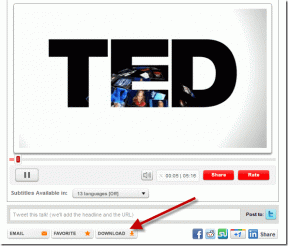Kako izbrisati Netflix profil
Miscelanea / / March 08, 2022

Je li vaš Netflix račun opterećen profilima koji se ne koriste? Pretpostavimo da želite izbrisati Netflix profil na mobilnom uređaju. U tom slučaju, pametna je odluka jer ste ovdje da naučite kako izbrisati profil na Netflixu, i ovaj će vam članak pomoći da uklonite teret objašnjavajući korake za brisanje Netflix profila na TV-u također. Ovaj će vas članak također uputiti da izbrišete Netflix profil na računalu, telefonu, iPhoneu ili TV-u. Nastavi čitati!

Sadržaj
- Kako izbrisati Netflix profil na računalu, telefonu, iPhoneu ili TV-u
- Što su Netflix profili?
- Opcija I: s računala
- Opcija II: s Androida
- Opcija III: s iPhonea
- Opcija IV: s Netflix TV-a
Kako izbrisati Netflix profil na računalu, telefonu, iPhoneu ili TV-u
Netflix se nikada ne može precijeniti, posebno za ljubitelje filmova i serija. To je najveća tvrtka za streaming usluge temeljena na pretplati koja nudi tisuće filmova, serija, TV emisija, dokumentarnih filmova i animea. Nikada vam ne može biti dosadno jer vas Netflix drži na nogama da otkrijete nešto novo u svojoj biblioteci i zbirkama. Prije nego saznate više o Netflixovom profilu, provjerite dane točke ili savjete kako biste dodatno poboljšali iskustvo gledanja.
- Stalno birati the najbolji planovi koji vam odgovara iz razine pretplate, DVD ili Blu-raynajamservis.
- Netflix vam dopušta preuzimanje datoteka i učiniti izvanmrežno gledanje, što može biti korisno kada nemate štalu priključak za internet.
- The Netflix aplikacija može se koristiti iz bilo kojeg od vaših omiljenih uređaja. Može biti putem telefoni, tablete, Pametni televizori, ili čak igraće konzole.
- Automatsko reproduciranje videozapisa ponekad može biti nevjerojatno neugodno. Ova značajka može biti ugašen tako što ćete otići na stranicu svog Netflix računa i poništiti potvrdni okvir Automatska reprodukcija pregleda tijekom pregledavanja na svim uređajima ili Automatska reprodukcija sljedeće epizode u seriji na svim uređajima po vašoj želji. Također, imajte na umu da ovo radi na a od profila do profila.
- Također, na Netflixu, Jezik za izbornike i audio zapise mogu biti skupa i promijeniobilo kada.
- Netflix omogućuje jednostavno tipkovnički prečaci imati na umu, kao Esc za izlaz iz načina rada preko cijelog zaslona, M za nijemo, S za preskakanje uvoda, F za otvaranje načina rada preko cijelog zaslona, i još mnogo toga bez potrebe za upravljanjem mišem. Oni mogu biti vrlo korisni dok koristite aplikaciju putem PC-a ili Mac-a. Provjerite online da biste saznali više prečaca.
Nadamo se da će vam ovi savjeti i trikovi biti od koristi.
Što su Netflix profili?
Netflix profili predstavljaju pojedinačne korisnike koji imaju vlastito personalizirano iskustvo u aplikaciji. Netflix račun može imati samo do pet profila. Još nekoliko informacija o Netflix profilu je navedeno u nastavku.
- Da biste dodali novi profil, morate izrezati postojeći iz računa.
- Nakon što se profil izbriše, u potpunosti se uklanja sa svih uređaja.
- Brisanje profila može se izvršiti putem bilo kojeg uređaja koji imate. Stoga, odaberite uređaj po svom izboru s računala, mobitel, ili TV i implementirajte relevantnu metodu navedenu u nastavku o tome kako izbrisati profil na Netflixu.
- Ako netko više ne koristi račun, samo naprijed i uklonite profil.
- Neophodno je izbrisati profil zbog zabrinutosti za privatnost. Održavanje vaših profila organiziranim na Netflixu sprječava vaš račun da mu ljudi pristupaju a da vi to ne primijetite. Osim toga, možete razmisliti o dodavanju PIN-a kako biste zaštitili svoje preostale profile na Netflixu.
Opcija I: s računala
Ako koristite Netflix na stolnom računalu ili prijenosnom računalu, slijedite dolje navedene korake da biste izbrisali Netflix profil.
1. Otvorena Netflix u vašem pregledniku.
2. Prijavite se na svoj račun unošenjem vašeg E-mail ili telefonski broj i Zaporka.

3. Odaberite Upravljanje profilima na Netflixova početna stranica kao što je prikazano.
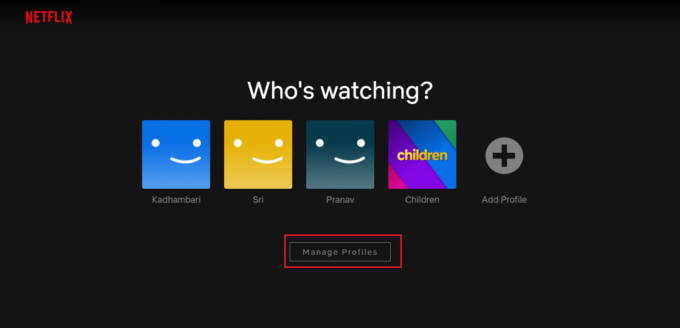
4. Na Upravljajte profilima stranicu, odaberite ikona olovke prisutan na profilu koji želite ukloniti kao istaknut.
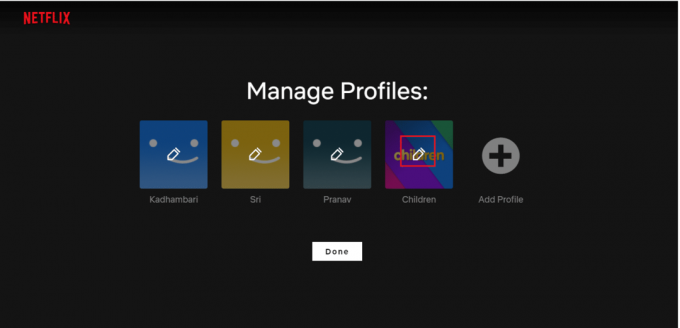
5. Zatim kliknite na Izbriši profil opcija prisutna na dnu Uredi profil stranica.

6. Ponovno odaberite Izbriši profil opcija kao što je prikazano za potvrdu brisanja.
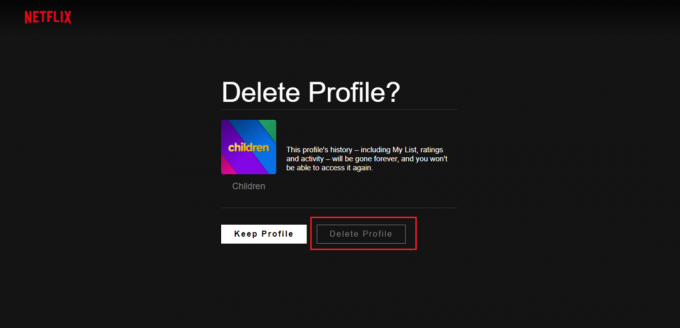
7. Klik Gotovo.

Nakon brisanja profil više nećete pronaći.
Također pročitajte:Kako popraviti Netflixov kod pogreške M7111-1101
Opcija II: s Androida
Ako na telefonu koristite aplikaciju Netflix, ne morate ići na web-preglednik za brisanje Netflix profila.
Brisanje Netflix profila putem vašeg Android telefona jednostavan je proces. Provedite dolje navedene korake.
1. Idite na Netflix aplikaciju na vašem telefonu.
2. Dodirnite olovkaikona prisutna u gornjem desnom kutu tko gleda? ekran kao što je prikazano.
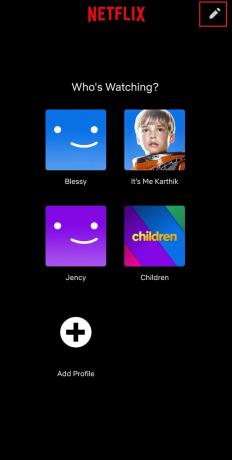
3. Zatim dodirnite olovka ikona na profil želite ukloniti.

4. Dodirnite Izbriši profil gumb na dnu zaslona.
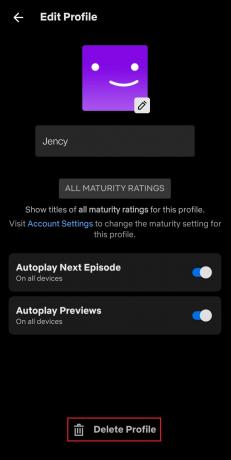
5. Opet, dodirnite Izbriši profil na skočnom prozoru za potvrdu brisanja profila.

Nakon brisanja, pronaći ćete stranicu s uklonjenim profilom kao što je prikazano.
Također pročitajte:Je li Meg na Netflixu?
Opcija III: s iPhonea
Slijedite dolje navedene korake jedan po jedan za brisanje Netflix profila putem iOS-a.
Bilješka: Apple iPad Air Tablet model je ovdje korišten kao primjer.
1. Pokreni Netflix i dodirnite Ikona profila nalazi se u gornjem desnom kutu zaslona tableta.

2. Dodirnite Uredi prisutna u gornjem desnom kutu Tko gleda? stranica.
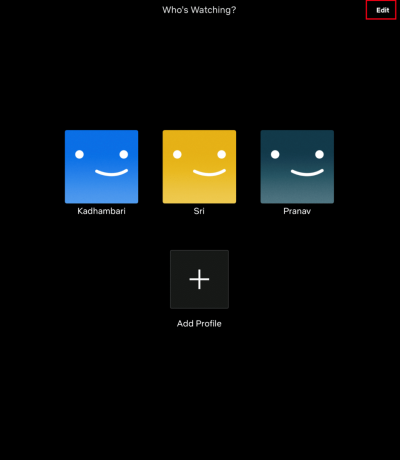
3. Zatim odaberite i dodirnite ikona olovke na profilu koji želite izbrisati kao što je označeno na Upravljanje profilima stranica.

4. Na Uredi profil stranicu, dodirnite Izbrisati gumb kao što je prikazano.

5. Pojavljuje se skočni prozor. Dodirnite Da za potvrdu brisanja profila.

Također pročitajte:Kako napraviti snimku zaslona na Netflixu
Opcija IV: s Netflix TV-a
Možete čak i lako izbrisati profil na TV-u bez ikakve pomoći s prijenosnog ili telefonskog uređaja. Način brisanja profila u Netflixu uglavnom je sličan na svim modelima Smart TV-a. Slijedite dolje navedene korake i naučite kako to učiniti.
1. Idite na Netflix aplikacija. Pomaknite se na lijevo okno pomoću daljinskog upravljača.
2. Odaberite Promijenite profile opcija.
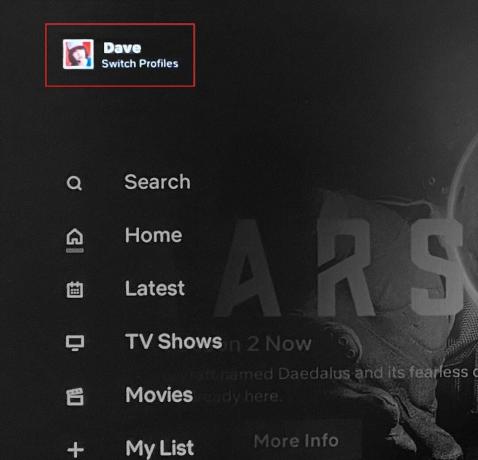
3. Ovdje odaberite ikona olovke za brisanje određenog profila.
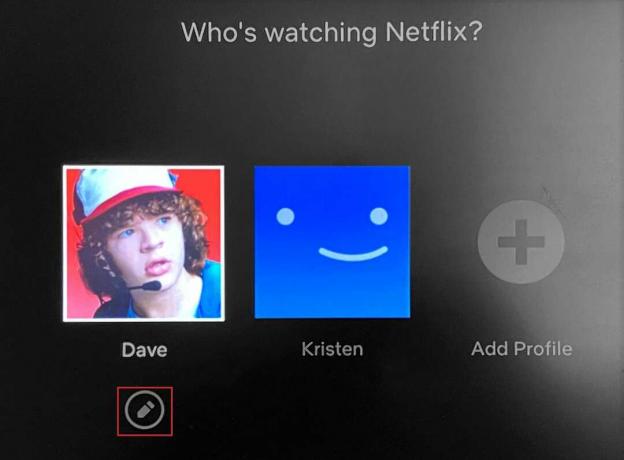
4. U Uredi profil zaslonu, odaberite Izbriši profil opcija
5. Na kraju, odaberite Izbriši profil opet za potvrdu.

Slijedite bilo koji od uređaja koji imate pomoću relevantne metode opisane ranije i dovršite postupak brisanja profila na jednostavan način.
Često postavljana pitanja (FAQ)
Q1. Koliko profila može imati Netflix račun?
Ans. Netflix račun može imati do pet profila. Ako želite dodati novi profil, morate izbrisati postojeći profil.
Q2. Nisam mogao izbrisati Netflix profil. Zašto?
Ans. Niste mogli izbrisati a Netflix profil jer je to profil kreiran uz Netflix račun koji se prvi otvara. Ako želite izbrisati primarni profil, morate izbrisati cijeli svoj račun.
Q3. Utječe li brisanje profila na vaš račun?
Ans.Ne, brisanje profila ne zabrlja vaš račun. Profil može imati postavke personalizacije, ali pripada samo tom određenom profilu, a ne cijelom računu. Zapravo, održava vaš račun organiziranim.
Preporučeno:
- Kako popraviti kašnjenje u dijeljenju zaslona Discord
- Popravi pogrešku nedostupnog Facebook privitka
- Kako napraviti YouTube račun bez Gmaila
- Kako gledati nepraktične Jokere na Netflixu
Nadamo se da je ovaj vodič bio od pomoći i da ste uspjeli naučiti kako to učiniti izbrisati Netflix profil putem računala, mobilnog telefona ili TV-a. Javite nam je li vodič bio od pomoći. Ako imate bilo kakvih pitanja ili prijedloga, slobodno ih ostavite u odjeljku za komentare.